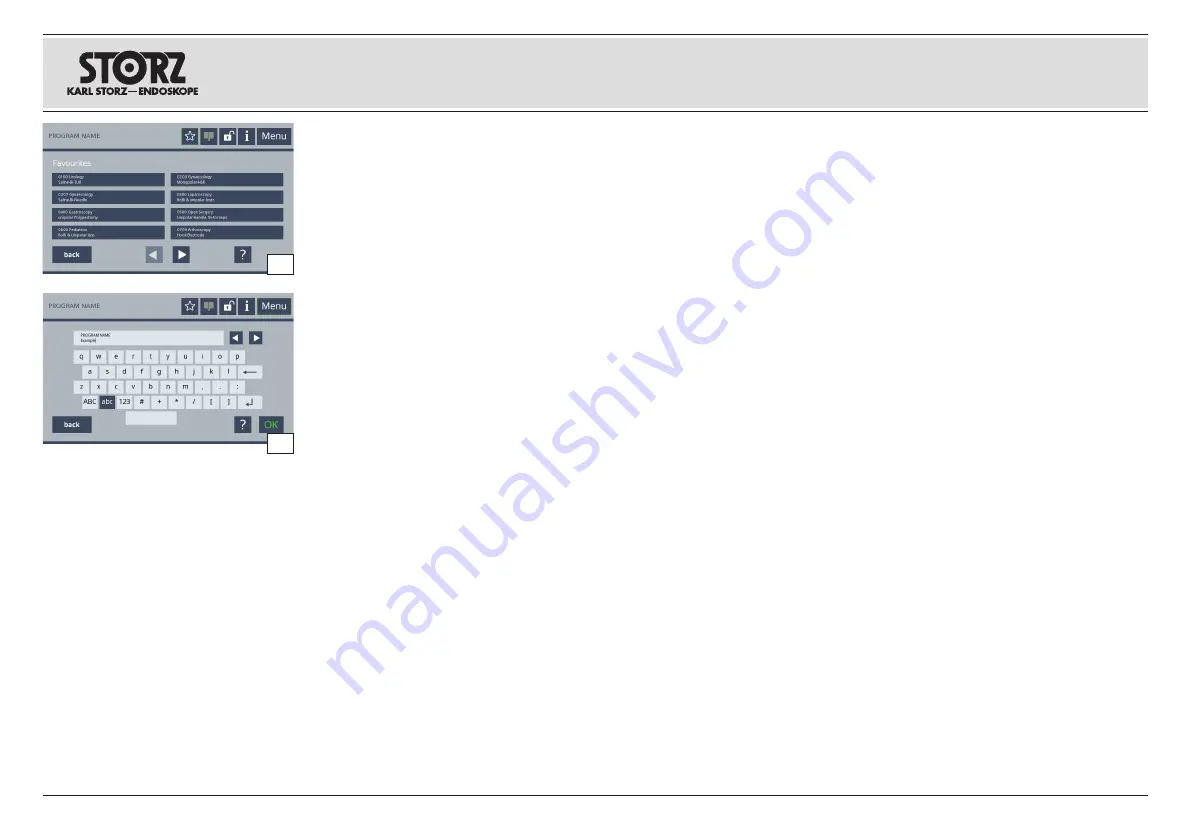
72
Im Menü »Programme« können gespeicherte
Programme gelöscht werden (sofern die Funktion
unter »Programmeinstellungen« im Abschnitt
5.11.4 freigeschaltet ist).
1. Hierzu in der Programmliste das zu
löschende Programm durch Tippen auf den
Programmnamen auswählen (siehe Abb. 36
oder 37). Um vertikal in der Programmliste
zu navigieren, die entsprechende
Taste
/
drücken.
2. Um das gewählte Programm unwiderruflich zu
löschen, die Taste »Papierkorb« wählen.
Das gewählte Programm wird nach Bestätigung
einer Sicherheitsabfrage gelöscht.
5. 11. 7 Menü »Favoriten«
Im Menü »Favoriten« können die festgelegten
Favoriten ausgewählt werden. Eine Schnellauswahl
ist im Hauptbildschirm über das Sternsymbol
möglich.
Über die Tasten
/
im unteren
Bildschirmbereich gelangen Sie auf die nächste
Seite der Favoritenliste (siehe Abb. 40).
1. Mit »OK« bestätigen, um die Auswahl zu
übernehmen.
2. Die Taste »zurück« drücken, um zum
Hauptbildschirm zu gelangen.
5. 11. 8 Menü »Programm speichern«
Im Menü »Programm speichern« (siehe Übersicht
unter 5.11.1) kann die aktuelle Einstellung unter
demselben oder einem anderen Programmnamen
abgespeichert werden (siehe Abb. 41). Diese
Funktion ist standardmäßig (bei Auslieferung)
freigeschaltet; siehe »Programmeinstellungen« im
Abschnitt 5.11.4.
Mit einer Tastatur können Programmnamen erstellt
werden. Zur Wahl stehen Symbole, Groß- und
Kleinbuchstaben, sowie Nummern.
Mit der Taste »Enter« können zweizeilige
Programmnamen vergeben werden.
1. Mit »OK« bestätigen, um die Auswahl zu
übernehmen.
2. Die Taste »zurück« drücken, um zum
Hauptbildschirm zu gelangen.
Bedienung
Manejo
En el menú “Programas” se pueden borrar
programas guardados (siempre que la función
correspondiente esté habilitada en “5 Ajustes de
programa” según el apartado 5.11.4).
1. Para ello, seleccione dentro de la lista de pro-
gramas el programa que desee borrar pulsan-
do el nombre del programa correspondiente
(véanse las figs. 36 o 37). Para desplazarse
verticalmente en la lista de programas, presione
la
tecla
/
correspondiente.
2. Para borrar de forma definitiva el programa
seleccionado, presione la tecla “Papelera”.
Ahora se acepta un mensaje de confirmación y,
acto seguido, el programa seleccionado queda
borrado.
5. 11. 7 Menú “Favoritos”
En el menú “Favoritos” pueden seleccionarse los
favoritos. El símbolo de estrella disponible en la
pantalla principal permite efectuar una selección
rápida.
Para acceder a la página siguiente de la lista de
favoritos, presione las teclas
/
en el área
inferior de la pantalla (véase la fig. 40).
1. Confirme para aplicar la selección pulsando la
tecla “OK”.
2. Para acceder a la pantalla principal, presione la
tecla “Volver”.
5. 11. 8 Menú “Guardar programa”
El menú “Guardar programa” (véase la vista
general en el apartado 5.11.1) permite almacenar
el ajuste actual con el mismo nombre de
programa o un nombre de programa diferente
(véase la fig. 41). Esta función está habilitada de
forma estándar (en el suministro); véase “Ajustes
de programa” en el apartado 5.11.4.
Usando el teclado pueden crearse nombres
de programa, pudiéndose elegir símbolos,
mayúsculas y minúsculas y números.
Con la tecla “Intro” pueden denominarse
programas con nombres de dos líneas.
1. Confirme para aplicar la selección pulsando la
tecla “OK”.
2. Para acceder a la pantalla principal, presione la
tecla “Volver”.
40
41
Operation
Saved programs can be deleted in the ‘Programs’
menu (if the function is enabled under ‘Program
settings’ in section 5.11.4).
1. To this end, select the program to be deleted
in the program list by clicking on the program
name (see Fig. 36 or 37). To navigate vertically
in the program list, press the corresponding
button
/
.
2. To delete the selected program permanently,
select the ‘recycle bin’ button.
The selected program is deleted upon
confirmation of a prompt.
5. 11. 7 Menu ‘Favorites’
The defined favorites can be selected in the
‘Favorites’ menu. A fast selection of the favorites is
possible using the star button in the main screen.
Access the next page of the favorites list using
the buttons
/
in the lower part of the screen
(see Fig. 40).
1. Confirm with ‘OK’ to accept the selection.
2. Press the ‘back’ button to return to the main
screen.
5. 11. 8 Menu ‘Save program’
In the ‘Save program’ menu (see overview under
5.11.1) the current setting can be saved under the
same or another program name (see Fig. 41). This
function is enabled as standard (upon delivery);
see ‘Program settings’ in section 5.11.4.
Program names can be created using the
keyboard. Symbols, capital or small letters or
numbers are selection options.
Program names spread over two lines can be
assigned using the ‘Enter’ button.
1. Confirm with ‘OK’ to accept the selection.
2. Press the ‘back’ button to return to the main
screen.
















































